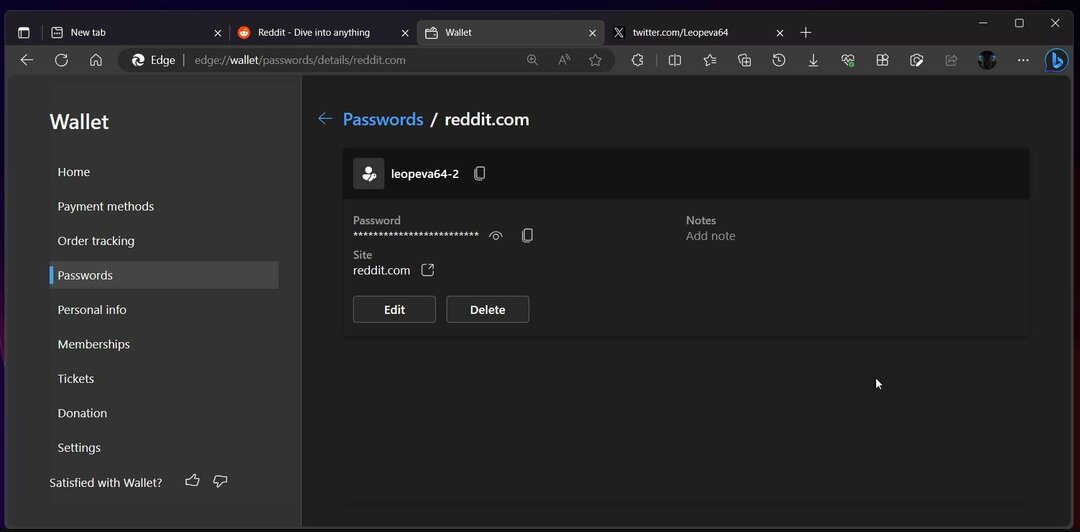Pēdējos Windows atjauninājumos Microsoft Edge uzvedne ir kļuvusi kaitinošāka nekā jebkad agrāk, jo Microsoft izmisīgi cenšas pārsūtīt pārlūkprogrammu vairākiem lietotājiem, pat ja viņi to nevēlas. Ja jūs kaitina tags “Ieteicamais pārlūks”, jūs esat īstajā vietā. Šajā rakstā mēs jums parādīsim, kā pilnībā atspējot Microsoft Edge savā sistēmā un tā vietā izmantot savu iecienītāko pārlūkprogrammu.

Kā pilnībā atspējot Microsoft Edge operētājsistēmā Windows 11
Jūs varat viegli atspējot Microsoft Edge operētājsistēmā Windows 11.
1. Sākumā ar peles labo pogu noklikšķiniet uz Sākuma ikona uzdevumjoslas vidū un pēc tam noklikšķiniet uz “Iestatījumi“.

2. Kad tiek atvērta izvēlne Iestatījumi, kreisajā rūtī noklikšķiniet uz “Lietotnes“.
3. Labajā pusē pieskarieties “Noklusējuma lietotnes“.

4. Pēc tam labajā pusē dodieties uz “Iestatīt noklusējuma iestatījumus lietojumprogrammām”.
5. Rakstiet "Microsoft Edge" kastē.
6. Pēc tam noklikšķiniet uz “Microsoft Edge“.

7. Jūs atradīsit paplašinājumu sarakstu, kas saistīts ar pārlūkprogrammu Microsoft Edge.
8. Noklikšķiniet uz pirmā paplašinājuma, lai to mainītu. Jūs apgrūtinās vēl viena kaitinoša uzvedne.
9. Vienkārši noklikšķiniet uz “Jebkurā gadījumā pārslēdzieties“.

10. Turklāt jūs pamanīsit datorā instalēto pārlūkprogrammu sarakstu.
11. Sarakstā izvēlieties savu iecienītāko pārlūkprogrammu. Ja to neredzat, noklikšķiniet uz “Vairāk lietotņu“.
12. Kad esat to izvēlējies, noklikšķiniet uz “labi“.

13. Atkārtojiet tās pašas darbības citiem paplašinājumiem, kas pašlaik ir saistīti ar Microsoft Edge.

Aizveriet iestatījumu ekrānu. Restartēt dators, un jums tiks darīts.
Tieši tā! Jūs neredzēsit Microsoft Edge, ja vien to neatverat pats.